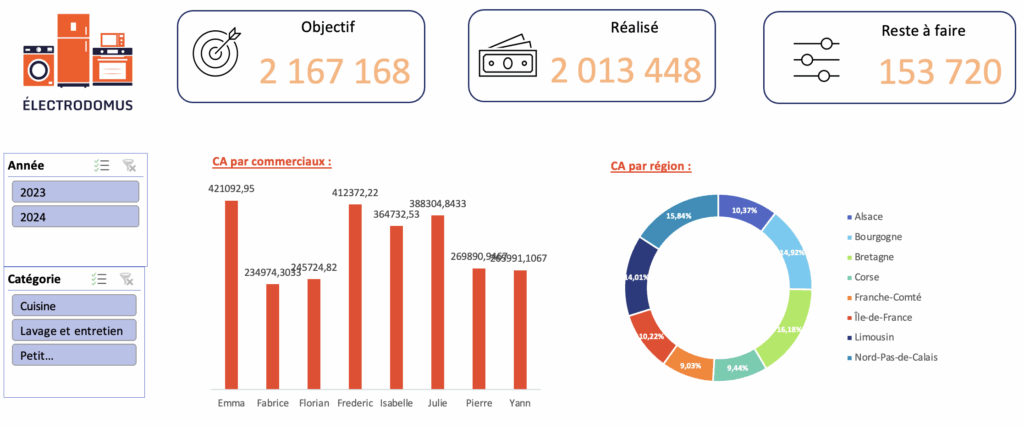Fonction SOMME SI ENS sur Excel : Utilisation et exemple
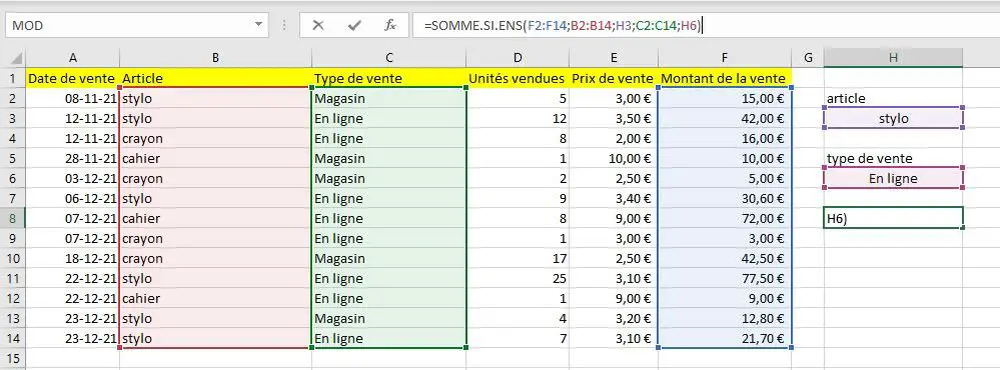
Comprendre la fonction SOMME.SI.ENS : l’indispensable pour additionner avec plusieurs critères
Dans Excel, il existe une fonction redoutablement efficace pour effectuer des calculs avancés à partir de plusieurs conditions : la fonction SOMME.SI.ENS. Grâce à elle, vous pouvez additionner des valeurs uniquement si elles répondent à un ou plusieurs critères, qu’ils soient textuels, numériques ou logiques. Il s’agit de l’une des fonctions Excel les plus utilisées en entreprise pour effectuer des analyses de données complexes dans un tableau structuré. Que vous gériez un budget, une base de clients ou un tableau de facturation, SOMME.SI.ENS dans Excel permet de calculer la somme d’une plage de cellules tout en appliquant des conditions très spécifiques. Contrairement à SOMME.SI, qui ne gère qu’un seul critère, SOMME.SI.ENS offre une grande flexibilité puisqu’elle prend en compte plusieurs critères répartis sur différentes colonnes. Cette fonction Excel s’adapte ainsi à tous types de situations nécessitant une logique conditionnelle.Comment utiliser la fonction SOMME.SI.ENS dans Excel ?
La syntaxe de la fonctionSOMME.SI.ENS est la suivante :
- =SOMME.SI.ENS(plage_somme; plage_critères1; critère1; [plage_critères2; critère2]; ...)- – plage_somme : il s’agit des cellules à additionner
- – plage_critères1, plage_critères2… : ce sont les plages sur lesquelles vous allez appliquer vos critères
- – critère1, critère2… : les conditions définissant quelles valeurs doivent être incluses dans le calcul
SOMME.SI.ENS fonctionne correctement, les plages de critères doivent être de même taille que la plage à additionner. Un mauvais alignement générera une erreur.
Exemple d’utilisation : additionner des valeurs selon plusieurs conditions
Imaginons un fichier de ventes contenant les colonnes suivantes : Nom du vendeur, Région, Montant, Date. Vous souhaitez additionner les montants réalisés par « Sophie » dans la région « Est ». Votre formule ressemblera à ceci :
=SOMME.SI.ENS(C2:C100; A2:A100; "Sophie"; B2:B100; "Est")
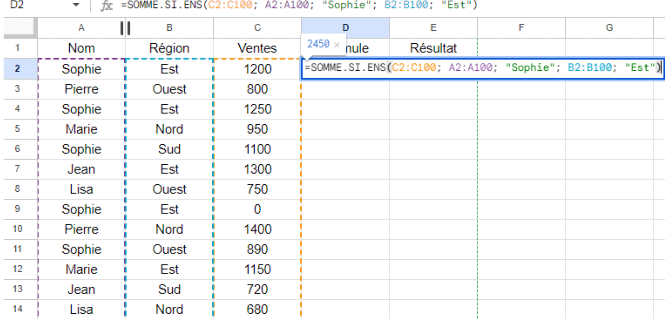
Ici, la plage de cellules C2:C100 contient les valeurs à additionner, et les autres plages permettent d’appliquer les critères textuels. Cette fonction permet d’additionner les cellules en fonction de leur contenu, sans avoir besoin de trier ou filtrer manuellement. Vous pouvez également ajouter des critères numériques, comme des montants supérieurs à une certaine valeur :
=SOMME.SI.ENS(C2:C100; A2:A100; "Sophie"; C2:C100; ">500")
Dans cet exemple, seules les ventes supérieures à 500 seront prises en compte.
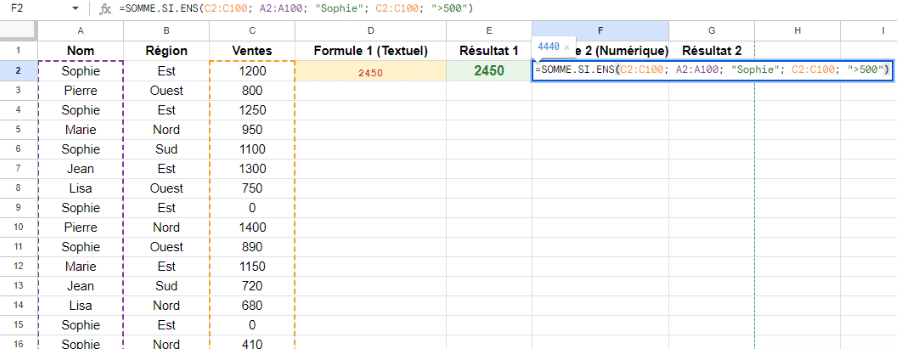
Utiliser la fonction avec des caractères génériques et opérateurs
La fonction SOMME.SI.ENS dans Excel prend aussi en charge les caractères génériques, qui sont très utiles lorsqu’un critère n’est pas exactement connu.- *remplace une séquence de caractères- ?remplace un seul caractère
=SOMME.SI.ENS(C2:C100; A2:A100; "S*"; B2:B100; "Nord")
Cela permet d’additionner les ventes des personnes dont le prénom commence par « S », dans la région « Nord ».
Ces caractères permettent de travailler efficacement même lorsque les données ne sont pas parfaitement normalisées.
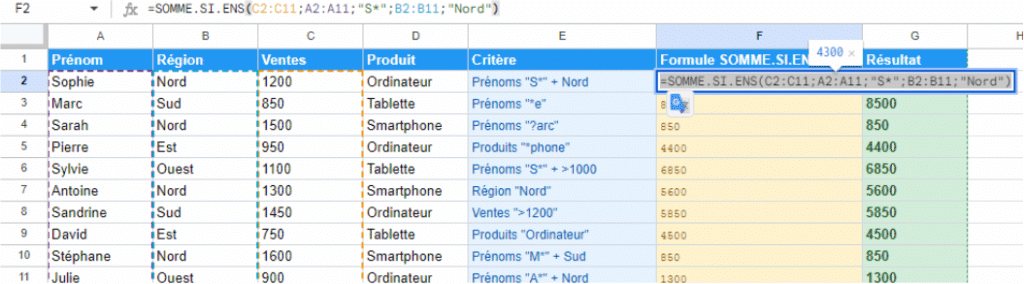
Quelle est la différence entre SOMME.SI et SOMME.SI.ENS ?
La confusion est fréquente entre SOMME.SI et SOMME.SI.ENS. Voici ce qui les distingue :
- – SOMME.SI : ne prend en compte qu’un seul critère.
- – SOMME.SI.ENS : accepte plusieurs critères appliqués à plusieurs plages.
La fonction SOMME.SI.ENS est donc une évolution logique pour ceux qui veulent aller plus loin dans leurs analyses de données.
Prenons cet Exemple :
=SOMME.SI(B2:B100; "Est"; C2:C100)
Ici, Excel additionne les valeurs de la plage C2:C100 uniquement si la cellule correspondante de B2:B100 contient « Est ».
Mais avec SOMME.SI.ENS, vous pouvez introduire un deuxième critère, comme le nom d’un commercial ou une date précise. C’est là tout l’intérêt de cette fonction de plusieurs critères.
Conseils pour bien utiliser la fonction SOMME.SI.ENS
Pour maîtriser la fonction SOMME.SI.ENS, voici quelques bonnes pratiques :
- – Adoptez toujours une mise en forme claire de vos tableaux pour faciliter la lecture et l’analyse. Organisez vos données en colonnes bien nommées, et utilisez des plages structurées. Cela rend la création de formules plus intuitive.
- – Utilisez des plages nommées pour simplifier vos formules. Par exemple, donnez le nom Montants à la colonne des chiffres d’affaires, et utilisez-le directement dans la fonction :
=SOMME.SI.ENS(Montants; Vendeurs; "Julie"; Régions; "Sud") - – Vous pouvez aussi intégrer la fonction SOMME.SI.ENS dans des formules plus complexes pour calculer des ratios, générer des alertes ou construire des tableaux de bord dynamiques.
- – Enfin, gardez en tête que les formules et fonctions d’Excel sont puissantes, mais sensibles aux erreurs de syntaxe. Vérifiez toujours que vos plages ont le même nombre de lignes, que les critères sont bien entre guillemets et que l’ordre des arguments est respecté.
Aller plus loin avec la formation Excel de Mamzelle Excel
Vous avez désormais une bonne base pour utiliser la fonction SOMME.SI.ENS dans vos fichiers Excel. Mais pour exploiter pleinement la puissance des fonctions Excel, rien ne vaut une vraie formation.
Chez Mamzelle Excel, nous vous proposons une formation Excel complète pour vous apprendre à utiliser la fonction SOMME.SI.ENS, créer des tableaux efficaces, automatiser vos calculs, et découvrir d’autres formules avancées.
Vous apprendrez à manipuler des données, créer des outils interactifs, structurer des fichiers professionnels et maîtriser la fonction SOMME.SI.ENS dans toutes ses dimensions. Vous y trouverez également des ressources téléchargeables pour pratiquer.
Que vous soyez débutant ou intermédiaire, vous pourrez progresser rapidement et devenir autonome dans vos analyses de données.
Conclusion
La fonction SOMME.SI.ENS sur Excel est une alliée précieuse pour ceux qui doivent additionner des valeurs en fonction de plusieurs critères.
Son utilisation peut transformer votre façon d’aborder les fichiers complexes, et vous faire gagner un temps précieux dans la gestion de vos données.
En suivant les conseils de cet article et en explorant une formation Excel dédiée, vous serez capable de structurer efficacement vos tableaux et d’en tirer le meilleur.